이번 포스팅에서는 엑셀 소수점 관련 함수 사용방법 에 대해 설명드리겠습니다.
소수점 관련 함수는 TRUNC, INT, MOD 함수가 있습니다. TRUNC 함수는 공부는 했지만 실제 업무를 사용하면서 사용한 적은 없습니다. 나머지 INT 함수는 가끔 사용하였고, MOD함수는 다른 함수와 함께 비교적 자주 사용합니다.
엑셀 소수점 관련 함수 사용방법 _TRUNC
ROUNDDOWN 함수와 유사하게 지정한 자릿수 이하는 버립니다. 두 번째 인수를 입력하지 않으면 소수점 첫째 자리에서 버리고, 두 번째 인수를 추가하면 소수점 이하 값도 버릴 수 있습니다.
=TRUNC(숫자, 소수점 자릿수)
1. 월급여의 소수점을 버릴 경우
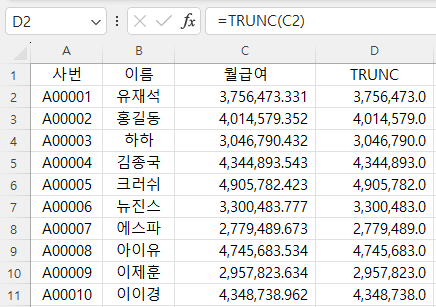
- D2셀에 '=TRUNC(C2)'를 입력합니다.
- 소수점 자리의 숫자를 버려 3,756,473.331(C2)의 값이 3,756,473.0(D2)으로 변경되었습니다.
2. 월급여의 소수점 첫 번째 자리를 남길 경우
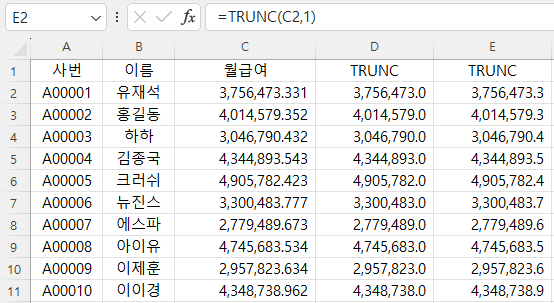
- E2셀에 '=TRUNC(C2,1)'를 입력합니다.
- 소수점 두 번째 자리 이하를 버려 4,014,579.352(C3)의 값이 4,014,579.3(E2)으로 변경되었습니다.
엑셀 소수점 관련 함수 사용방법 _INT
소수점 이하를 버리고 정수로 표시합니다. 여기까지는 TRUNC함수와 거의 동일합니다.
하지만 음수일 경우, 일의 자릿수를 반영해 더 작은 값을 추출합니다.
=INT(숫자)
예를 들어, 월급여의 소수점을 버릴 경우
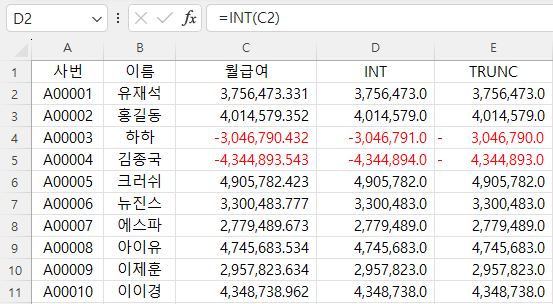
- D2셀에 '=INT(C2)'를 입력합니다.
- 소수점 자리의 숫자를 버려 3,756,473.331(C2)의 값이 3,756,473.0(D2)으로 변경되었습니다.
- 다만, 월급여가 음수인 '하하', '김종국' 값의 경우 TRUNC 함수와 다르게 '1'씩 더 낮은 값으로 변경된 것을 확인할 수 있습니다.
엑셀 소수점 관련 함수 사용방법 _MOD
나눗셈에서 구해진 나머지 값을 반환합니다.
즉, 나누어진 값의 몫은 구해지지 않고 나머지 값만 추출할 수 있습니다. 별 쓸모가 없다고 생각될 수도 있지만 생각보다 유용합니다.
=MOD(숫자, 단위)
예를 들어, 각 영업사원이 할당받은 수량과 판매 수량을 바탕으로 재고수량을 구한다고 할 경우,
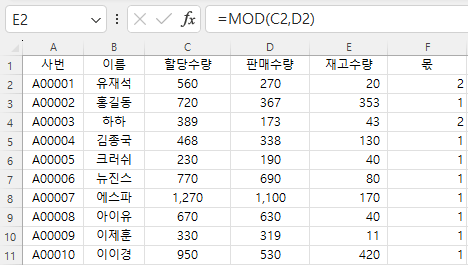
- E2셀에 '=MOD(C2,D2)'를 입력합니다.
- 할당수량 / 판매수량을 하면 재고수량이기에 나누어진 값의 나머지 '20'이 구해졌습니다.
- 여기서 몫을 구하고 싶다면 F2셀에 '=QUOTIENT(C2, D2)'를 하면 몫을 구할 수 있습니다. 여기 예시에서는 크게 의미가 없습니다만 만약, '재고수량'과 '박스당 수량' 데이터가 있다면 몇 박스를 판매했는지 쉽게 구할 수 있습니다.
이번 엑셀 소수점 관련 함수 사용방법 에 대해 설명하였습니다.
감사합니다.
'엑셀 > 엑셀 함수' 카테고리의 다른 글
| 조건과 일치하는 값의 합계 / 평균 구하는 함수 (1) | 2023.12.05 |
|---|---|
| 함수 오류값 대체 및 제외하고 계산하는 방법 (0) | 2023.12.01 |
| 조건에 따른 최대값 최소값 구하는 함수 (0) | 2023.11.30 |
| 랜덤 숫자 추출 함수 (1) | 2023.11.27 |
| N배수로 반올림/올림/내림하는 함수 (1) | 2023.11.20 |
| 올림/반올림/내림값 구하는 함수 (0) | 2023.11.16 |
| VLOOKUP보다 사용하기 편한 XLOOKUP 함수 (1) | 2023.11.14 |
| N개월 이전/이후 날짜 구하기_EDATE / EOMONTH 함수 (1) | 2023.11.13 |




댓글